如何创建 WordPress 下载 PDF 按钮(2 种简单方法!)
已发表: 2022-09-01想要创建一个 WordPress 下载 PDF 按钮但不知道如何? 本指南将向您展示如何轻松地将 PDF 添加到 WordPress 中的按钮。
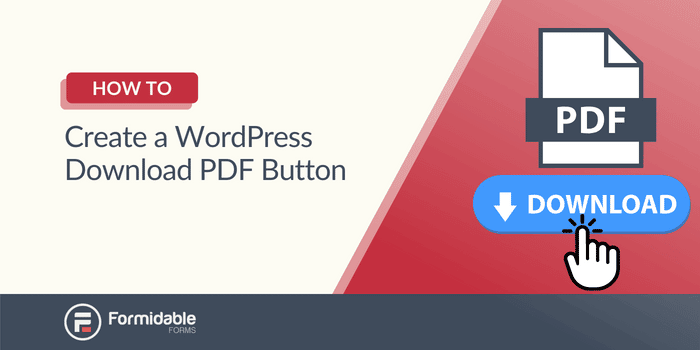
大约阅读时间:5.5 分钟
谁会想到添加一个 WordPress 按钮来下载 PDF 会如此复杂? 有很长的指南和其他插件。
大多数人不希望这样。 他们想要一个简单的解决方案,而不是一堆令人头疼的问题。 我们假设你也是这样。
但是,它不必那么困难。 事实上,为您的 PDF 下载创建一个按钮非常容易。
让我们向您展示 2 种在 WordPress 中创建 WordPress 下载 PDF 按钮的简单方法,以便您立即使用它!
你可知道?
您可以轻松地将 Woocommerce 连接到强大的表单吗? 而且,您可以为您拥有的任何产品和目录创建 PDF 下载!
如何在 WordPress 中添加下载 PDF 按钮
你来这里是为了回答,所以我们会马上给你你需要的。
这个过程比看起来要容易得多。 有两个简单的步骤:
- 将 PDF 上传到 WordPress
- 在您的页面/帖子上显示按钮
第 1 步:将 PDF 上传到 WordPress
首先,找到您想要下载的 PDF。 拥有它后,转到您的 WordPress 管理员并导航Media → Add New 。
接下来,将您的 PDF 拖到文件上传框。 完成上传后,单击将 URL 复制到剪贴板按钮以获取您的下载 URL。 它应该类似于:“下载 URL:http://URLHERE.com/。”
请记住,您不必将 PDF 上传到 WordPress。 有时文件太大,您不想降低网站速度。
您还可以将其上传到 Google Drive 或类似的服务,您可以在其中提供 PDF 文件的下载链接。
第 2 步:在您的页面/帖子上显示 WordPress 下载 PDF 按钮
好的,您已经准备好 PDF,所以现在我们需要一种方法来显示它。
首先,导航到您的页面或发布您想要在 WordPress 中的 PDF 下载按钮的位置。
在页面上,添加一个新块并搜索Button 。 选择Button块以创建下载按钮,然后调整按钮位置。
最后,单击工具栏上的链接按钮,然后粘贴您在第一步中复制的 URL。
更新您的页面,一切就绪! 当访问者单击该按钮时,它会将他们定向到 PDF 阅读器以获取可打印的版本。
从这里开始,他们将拥有所有标准的 PDF 和打印按钮。 他们可以使用他们的下载管理器来下载它、保存部分 PDF 文档等等。
这几乎就像拥有一个 WordPress 打印 PDF 按钮!
如何使用 WordPress 插件添加下载 PDF 按钮
当我们刚刚向您展示如何做时,您可能想知道为什么需要插件。 上面的方法非常好,但是如果您想要更多的 PDF 按钮呢?
也许您想捕获订阅者电子邮件地址以换取 PDF? 或者,您可能希望用户的条目转换为 PDF(如订单或调查)。
上面的方法对此没有帮助。 但是,你知道是什么吗?
强大的形式。 最强大的 WordPress 表单生成器。
使用 Formidable 的 PDF 插件,创建和下载 PDF 非常简单。 无论您是想显示 PDF 还是通过电子邮件发送,都可以使用我们的插件轻松实现。 此外,它与任何主题(如 Elementor)看起来都很棒。

但是,让我们向您展示如何显示 PDF 按钮。
如何将 PDF 链接到 WordPress 中的按钮
这里有几个简单的步骤:
- 创建 WordPress 下载 PDF 按钮
- 显示 WordPress 下载 PDF 按钮
第 1 步:创建一个 WordPress 下载 PDF 按钮
对于此示例,我们将使用在上述方法中创建的 PDF URL。 首先,您需要安装并激活强大的表单。
立即获取强大的表格!
完成此操作后,通过转到Formidable → Forms导航到表单构建器。
然后,单击顶部的Add New并选择Blank Form 。
为表单命名后,您将看到我们的表单编辑器。 这个简单的拖放生成器有很多选项,但今天我们需要隐藏字段。 您无需在此处输入任何内容。
因此,将其拖到构建器画布上,然后单击更新。
接下来,我们要转到设置→常规。 找到On Submit部分并将Show Message下拉列表更改为Redirect to URL 。
将第一步中的 URL 粘贴到 URL 字段中,然后更新您的表单。
我们需要做的最后一件事(针对样式问题)是关闭已启用的Start Over按钮。 为此,请转到设置→ 样式和按钮。 取消选中添加重新开始按钮复选框。
单击更新,就是这样。
现在,您可能想知道,“如何在我的 WordPress 网站上添加下载按钮?”
第 2 步:显示 WordPress 下载 PDF 按钮
对于最后一步,导航到要显示按钮的帖子/页面。
单击Add Block按钮并搜索Formidable 。 添加强大的块,单击下拉菜单并选择您创建的“表单”。
更新后,您的按钮将立即显示在您的 WordPress 帖子或页面上。
现在,当他们单击该按钮时,它会将他们定向到另一个网页,在那里他们可以在 PDF 查看器中查看 PDF。
您更喜欢哪种方法用于 WordPress 下载 PDF 按钮?
单独使用 WordPress 可以为您提供所需的基础知识。 如果您想要一个简单的 PDF 下载按钮,那么它非常适合您。
但是,如果您想要更多,那将超出 WordPress 的能力。
不过,这并没有超出强大的能力。 事实上,这正是我们创建 Formidable Forms 的原因。
因此,今天,您学习了创建 WordPress PDF 下载按钮并将其放在您的网站上的不同方法。
不过,不要错过! 查看我们完整的强大功能列表,了解它如何满足您所有的 WP 内容上传需求。
立即获取强大的表格!

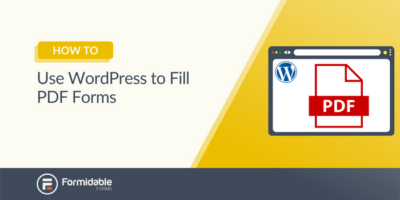 想使用 WordPress 填写 PDF 表格吗? 这是一个简单的方法
想使用 WordPress 填写 PDF 表格吗? 这是一个简单的方法 如何将 WordPress 表单转换为 PDF(3 种简单方法!)
如何将 WordPress 表单转换为 PDF(3 种简单方法!)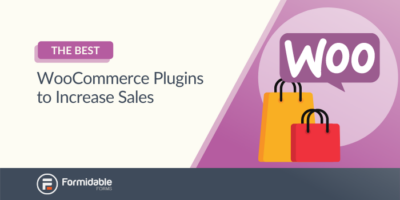 增加销量的 20 个最佳 WooCommerce 插件
增加销量的 20 个最佳 WooCommerce 插件